WhatsApp-opkaldsoptagelse: Sådan optager du WhatsApp-stemme- og videoopkald med lyd på Android- og iOS-mobilenheder
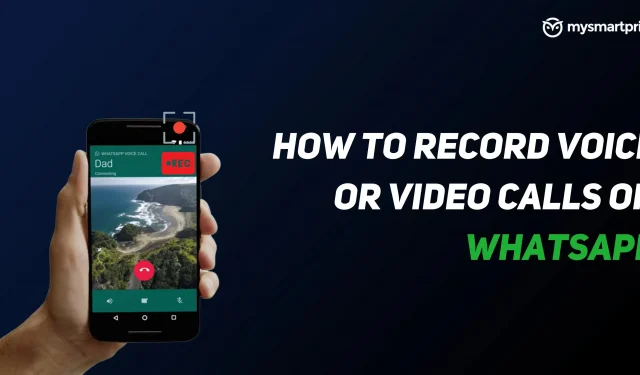
WhatsApp Messenger er en af de mest populære applikationer, ikke kun til beskeder, men også til tale- og videoopkald. Platformen bliver universel til alle behov. Uanset om du vil sende en besked til dine venner, ringe til dem eller videochatte med dem, understøtter WhatsApp alle disse funktioner. Det giver dig dog ikke mulighed for at optage taleopkald eller videoopkald. Men du behøver ikke bekymre dig, da der er forskellige løsninger og tredjepartsapps til dette. I denne artikel vil vi vise de bedste måder at optage WhatsApp-stemme- og videoopkald på Android- og iOS-enheder. Så lad os komme i gang uden at spilde tid.
Sådan optager du WhatsApp-stemmeopkald på Android
Optagelse af WhatsApp-taleopkald på Android er ret nemt. Der er denne applikation kendt som Call Recorder: Cube ACR, som giver dig mulighed for at optage opkald. Det er dog vigtigt at bemærke, at appen ikke understøtter alle telefoner. Så vi foreslår, at du først går til deres supportside for at se, om din telefon er kompatibel med appen. Du kan klikke på dette link for at kontrollere, om din telefon understøtter denne app eller ej. Hvis din telefon er på listen, kan du følge nedenstående trin for at optage WhatsApp-taleopkald på Android-smartphone:
- Gå til Google Play Butik og søg efter Cube Call-appen.
- Download og installer det på din Android-smartphone.
- Åbn Cube Call-optagelsesappen til stemmeopkald, og skift derefter til WhatsApp.
- Når du modtager et WhatsApp-taleopkald, vises Cube Call-widgetten.
- Hvis ikke, skal du åbne Cube Call Recorder-indstillingerne og vælge Tving VoIP-opkald som et taleopkald.
- Ring igen og se, om widgetten vises eller ej. Hvis det stadig giver en fejl, betyder det, at din telefon muligvis ikke fungerer med applikationen.
Sådan optager du WhatsApp-stemmeopkald på iPhone
Optagelse af et WhatsApp-taleopkald på iPhone er en vanskelig opgave. Der er ingen dedikeret app, der giver dig mulighed for nemt at optage WhatsApp-taleopkald. Der er dog en løsning, der kræver en Mac og en iPhone. Sådan gør du:
- Tilslut din iPhone til Mac med et Lightning-kabel. Vælg indstillingen “Stol på denne computer” på din iPhone.
- Åbn QuickTime-appen på din Mac. Naviger til indstillingen “Filer”, og vælg “Ny lydoptagelse”.
- Vælg iPhone som mulighed, og tryk på optageknappen i QuickTime.
- Ring nu til WhatsApp på din telefon fra iPhone. Klik på ikonet tilføj bruger efter tilslutning.
- Ring nu til den person, du vil optage lyd for, og start en samtale. Derefter skal du bare afbryde opkaldet og stoppe optagelsen i QuickTime. Gem filen på Mac, og dit WhatsApp-taleopkald vil blive optaget.
Sådan optager du WhatsApp-videoopkald på Android
Selvom der ikke er nogen officiel funktion til at optage WhatsApp-videoopkald på din Android-smartphone, er der altid en løsning. Hvis du vil optage et WhatsApp-videoopkald, kan du blot bruge skærmoptagelsesappen på din Android-smartphone. Selvom der er mange apps tilgængelige i Google Play Butik, der giver dig mulighed for at optage WhatsApp-videoopkald. En sådan app er AZ-skærmoptager-appen. Applikationen giver dig mulighed for at optage WhatsApp-videoopkald med lyd. Sådan kan du skrive det ned:
- Gå til appen Google Play Butik og søg efter AZ Screen Recorder-appen. Download og installer appen på din smartphone.
- Åbn appen, og den vil oprette en popup-widget på meddelelseslinjen. Det er vigtigt at bemærke, at du skal aktivere “Aktiver lydoptagelse”, før du optager et opkald.
- Åbn nu whatsapp-appen og ring til den person, du vil optage opkaldet.
Når du har startet et opkald, skal du klikke på optag-knappen i AZ Screen Recorder-widgetten. Når du er færdig, skal du bare stoppe med at optage, og dit WhatsApp-videoopkald bliver gemt i appen.
Sådan optager du WhatsApp-videoopkald på iPhone
I iOS 11 introducerede Apple en indbygget skærmoptagelsesfunktion, der er ret nyttig, for at være ærlig. Med denne funktion kan du også optage WhatsApp-videoopkald på din iPhone uden meget besvær. Det betyder også, at du ikke behøver nogen tredjepartsapps for at optage WhatsApp-videoopkald på iPhone. Sådan kan du bruge denne funktion:
- Gå til “Indstillinger” og åbn “Kontrolcenter”. Klik på “Tilpas kontrolelementer”, og tilføj blot “Skærmoptagelse”-indstillingen til listen over aktive kontroller.
- Åbn kontrolcenteret på din iPhone, og tryk på indstillingen Skærmoptagelse for at starte optagelsen.
- Gå nu til whatsapp-appen og ring til den person, du vil optage opkaldet.
- Sørg for, at mikrofonen er tændt, og at ringetonens lydstyrke er indstillet til det maksimale for at optage lyd.
- Når opkaldet er afsluttet, skal du bare stoppe optagelsen og gemme filen på din enhed.
Skriv et svar